Como crear un gráfico de velocímetro en Excel
Aprende a crear un gráfico de velocímetro en Excel muy rápido y fácil con ayuda del Tío Tech, mejor tus presentaciones Excel con los gráficos que traemos para ti en este y más artículos, aprenderemos sobre la estructura al crear el gráfico de velocímetro
Insertar gráfico anillo
📌Para empezar, creamos un gráfico de anillo en la pestaña Insertar>Gráfico, así como en la imagen
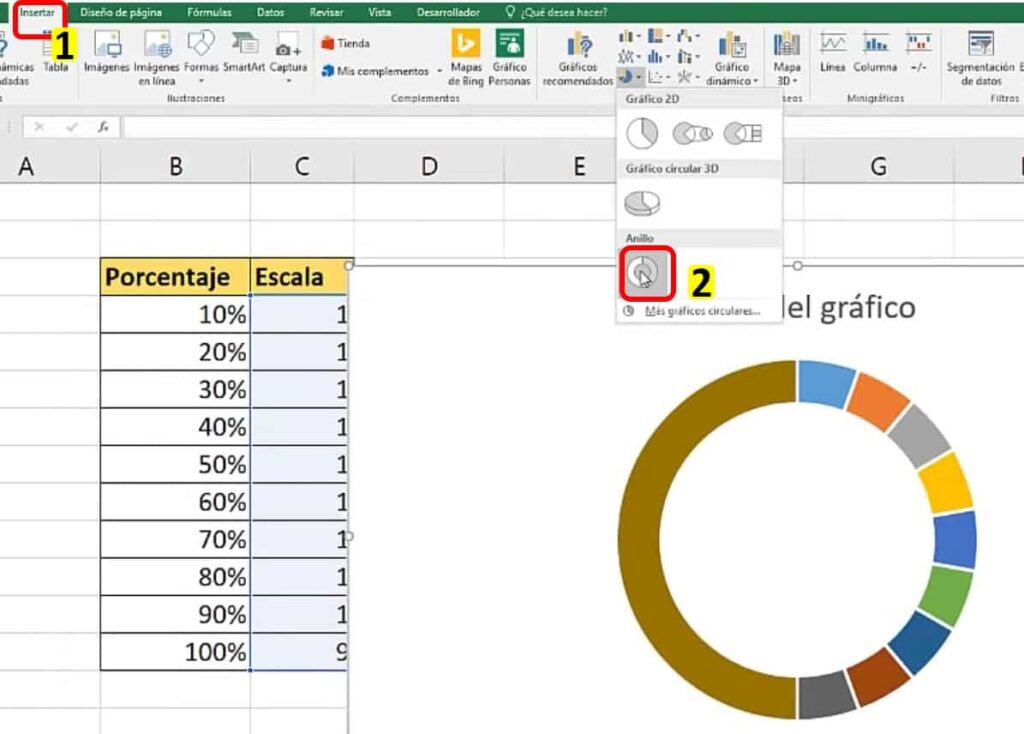
Cambiar ángulo
✍Luego damos doble clic en el gráfico para cambiar su ángulo y en la ventana a la derecha ponemos el ángulo 270° en la parte señalada

Quitar relleno
✍Presionamos en la parte marrón del gráfico y quitamos el relleno y borde en la parte seleccionada
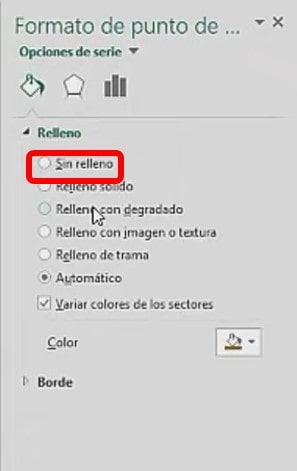
Color al gráfico
✍Ahora que tenemos el diseño listo procedemos a darle color en la parte derecha del gráfico en el formato
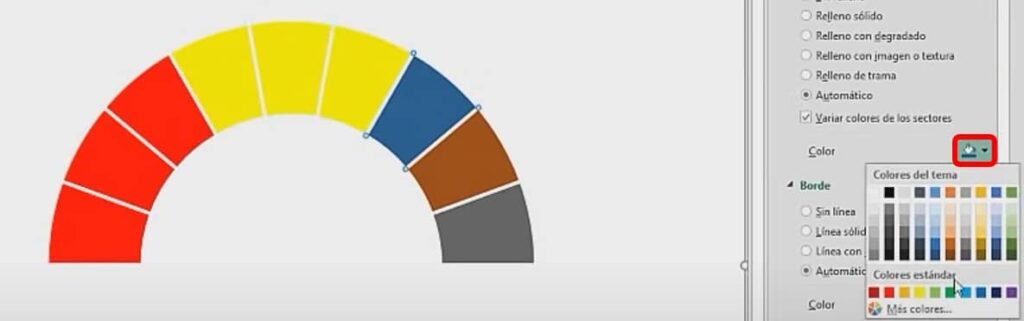
Agregar etiqueta de datos
📌Damos doble clic en el gráfico y seleccionamos las opciones agregar etiquetas de datos
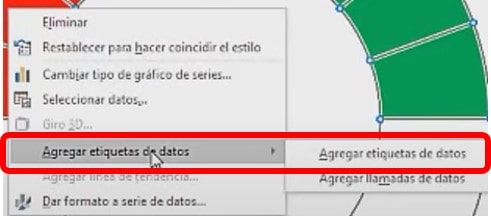
Formato de etiquetas
📌Ahora le damos el valor de las celdas a la selección dando doble clic en los números y activando la casilla marcada y seleccionando las celdas de porcentajes en este caso
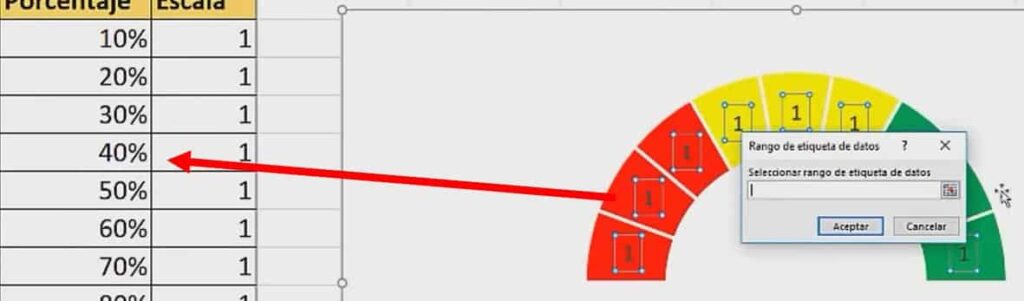
Agregar porcentaje al gráfico velocímetro de Excel
✍Para demostrar el valor del porcentaje escribimos el porcentaje y creamos los grados basándonos en la fórmula que vemos en la imagen

Crear tabla de eje
📌Lo mejor para este ejemplo será copiar la tabla idéntica al ejemplo para mejor resultado
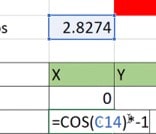
Valor a eje X
Nos guiamos de la fórmula que vemos en la imagen con la fórmula coseno
Valor al eje Y
De igual manera nos guiamos de la imagen que te mostramos con la fórmula seno
Seleccionar datos del gráfico velocímetro de Excel
📌Damos clic derecho en el gráfico y presionamos seleccionar datos
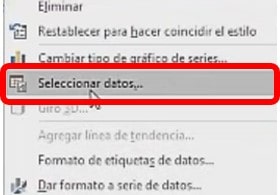
Agregamos en los datos la parte señalada y de igual manera haremos con el eje Y
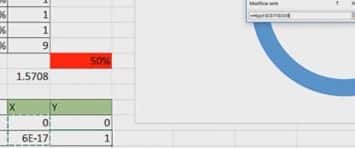
Cambiar gráfico velocímetro de Excel
📌Pero en la parte del color sólido del gráfico cambiamos el tipo de gráfico de serie, así como en la imagen
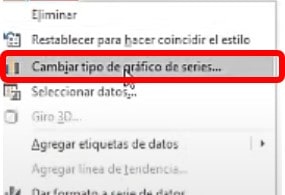
✍En la ventana emergente seleccionamos la opción señalada
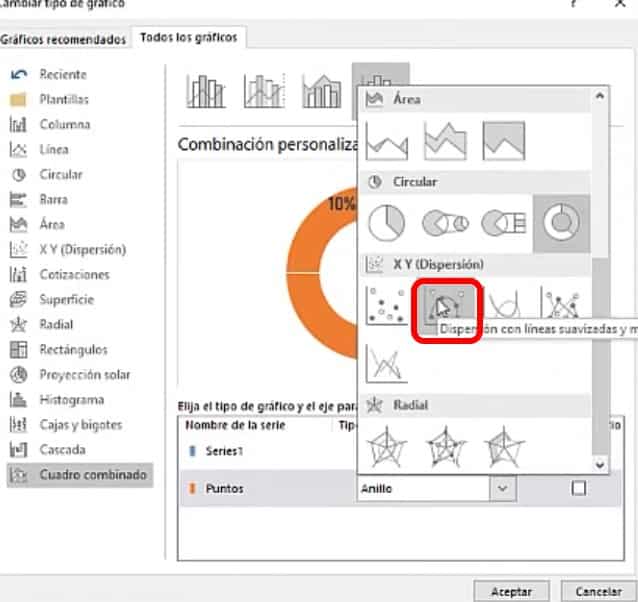
Como veremos el gráfico se movió entonces cambiamos nuevamente la orientación el 270°
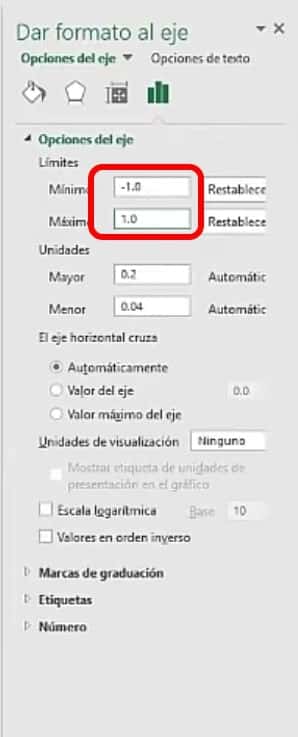
Opciones del eje
📌Para ir terminando el gráfico seleccionamos los ejes y colocamos estos valores para darles lugar al velocímetro luego de eso eliminamos las líneas de fondo
Luego damos clic derecho en el gráfico>seleccionar datos>modificar la serie que añadimos anteriormente
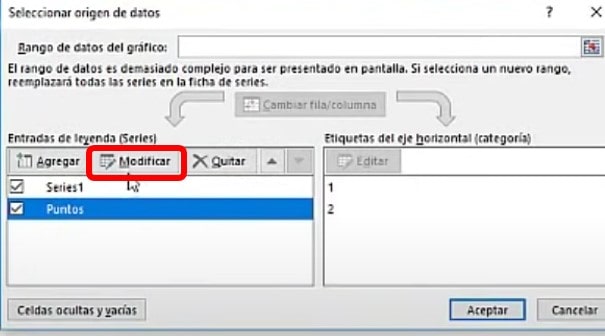
✍Rellenamos los datos con los datos de la tabla de ejes
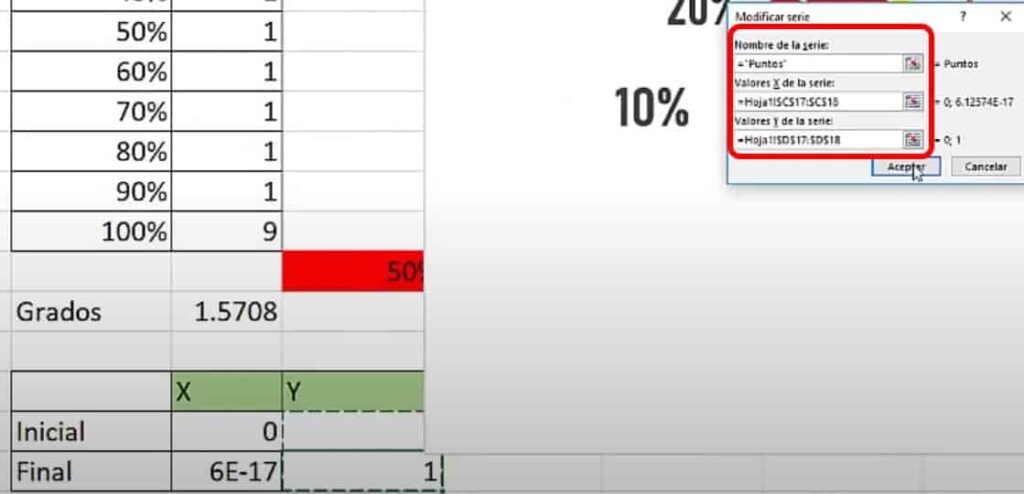
Configuración de la flecha del gráfico velocímetro
📌En la parte derecha de la ventana del ordenador tendremos la configuración del velocímetro podremos modificar la flecha con tamaño forma y color a nuestro gusto
Video referente
🎯Si tuviste algún inconveniente, duda o se te dificulto la explicación del Como crear un gráfico de velocímetro en Excel por medio de esta publicación
Te invito a ver el siguiente video donde los pasos son más detallados
Y a dejar un comentario para resolver tus dudas o desde el mismo canal de tutoriales y aprendizaje El Tío Tech dando clic Aquí
Duración: 21:31 min
A continuación te min presentaré unos artículos relacionados a Como crear un gráfico de velocímetro en Excel, para que sigas aprendiendo con nosotros o en el canal El Tío Tech
👉10 Trucos avanzados de Excel que necesitas saber
👉Gráfico progreso circular en Excel (anillo con porcentaje)
Gráfico circular con porcentajes dinámicos en Excel
Luego puedes aprender paso a paso de manera gruatita con todos nuestros cursos Aquí.


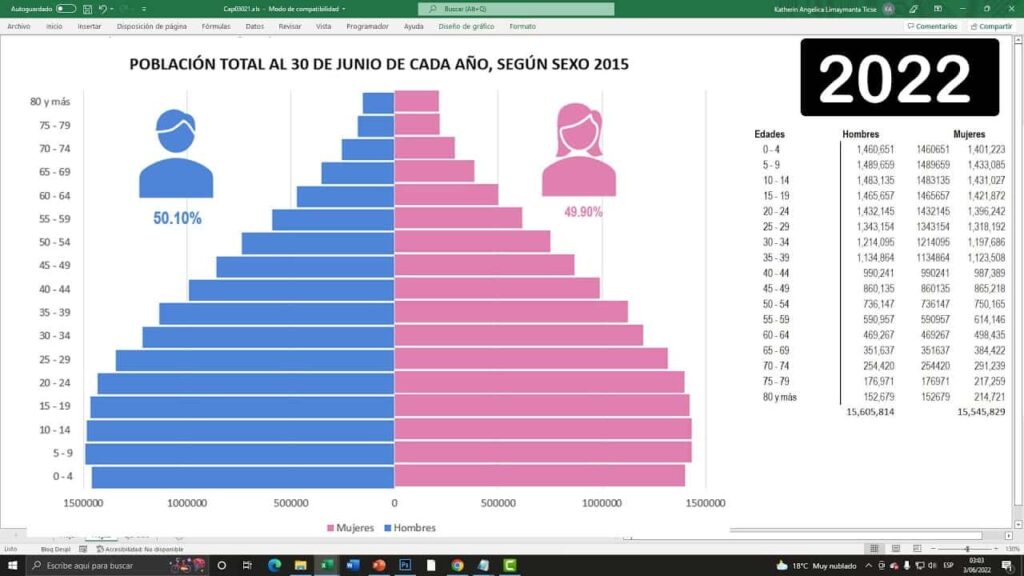
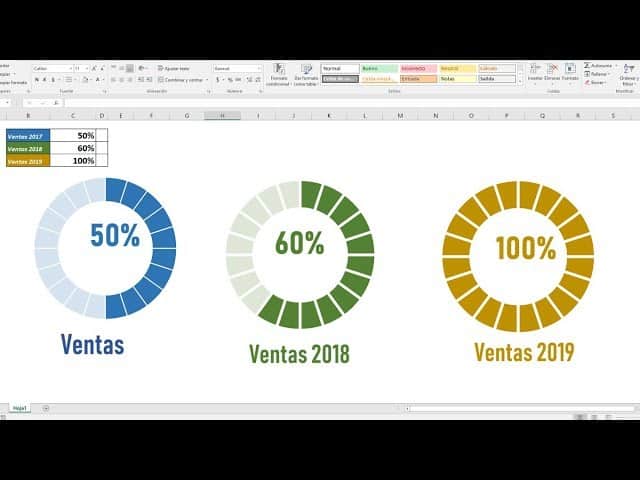


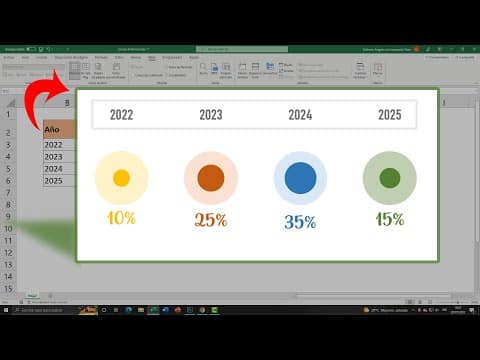
Responses